Lasketun kentän lisääminen Excelin pivot-taulukkoon

Tutustu, kuinka voit lisätä lasketun kentän Excelin pivot-taulukkoon ja laskea myynnistä syntyviä palkkioita tehokkaasti.
Tekstin koko asetetaan Word 2016 -asiakirjassasi pisteinä tunnetun muinaisen ladontamitan perusteella . Tässä on joitain vihjeitä, jotka tulee pitää mielessä muotoillessasi tekstiä Wordissa:
Mitä suurempi pistekoko, sitä suurempi teksti.
Suurin osa painetusta tekstistä on joko 10 tai 12 pistettä korkea.
Otsikot ovat yleensä 14-24 pisteen korkeita.
Wordissa fonttien koko voi olla 1 pisteestä 1 638 pisteeseen. Alle 6 pistekoot ovat yleensä liian pieniä ihmisen luettavaksi.
1 tuuman korkea kirjain on noin 72 pistettä.
Tekstin pistekoko on mitta laskevan alareunan alareunasta nousevan osan yläosaan, kuten pienen p- kirjaimen alaosasta ison E: n yläosaan . Joten fontin tyypillinen kirjain on pienempi kuin sen annettu pistekoko. Itse asiassa fonttisuunnittelusta riippuen samankokoinen mutta eri fonteilla (kirjasintyypeillä) muotoiltu teksti ei näytä olevan samankokoista. Se on vain yksi niistä ladonta oudoista, jotka saavat tavalliset tietokoneen käyttäjät alkamaan humalahakuisesti.
Voit määrittää kirjoitettavan tekstin tai valitun lohkon tekstin koon noudattamalla näitä ohjeita:
Napsauta Koti-välilehteä.
Napsauta Fontti-ryhmässä Fonttikoko-ruudun vieressä olevaa alanuolta.
Näkyviin tulee fonttikokojen valikko, kuten tämän kuvan keskellä näkyy.
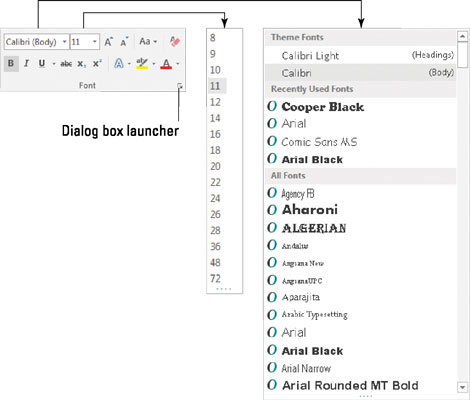
Tekstin koot näkyvät avattavassa valikossa.
Valitse fontin koko.
Kun osoitat hiiren osoittimen eri arvoihin, asiakirjan teksti (yksittäinen sana tai valittu lohko) muuttuu koon mukaan. Napsauta asettaaksesi koon.
Koko-valikko näyttää vain yleiset tekstikoot. Jos haluat asettaa tekstin kooksi tietyn arvon, kirjoita arvo ruutuun. Jos haluat esimerkiksi asettaa kirjasinkooksi 11,5, napsauta Koko-ruutua ja kirjoita 11,5 .
Harvinainen on opiskelija, joka ei ole tuhlaanut opintojakson pituutta suurentamalla tekstin kokoa pykälällä tai kahdella. Word tarjoaa kaksi komentopainiketta Koti-välilehden Fontti-ryhmässä, jotta nämä opiskelijat tai muut yrittävät asettaa tekstin kokoa visuaalisesti.
Voit suurentaa fonttikokoa napsauttamalla Suurenna fonttikokoa -komentopainiketta. Pikanäppäin on Ctrl+Shift+>.
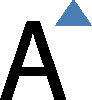
Suurenna fonttikokoa -komento siirtää fonttikoon seuraavaan koko-valikon arvoon (katso edellisen valintaikkunan kuvaa). Joten jos teksti on 12 pistettä, komento kasvattaa sen kokoa 14 pisteeseen.
Voit pienentää fonttikokoa napsauttamalla Pienennä fonttikokoa -komentopainiketta. Sen pikanäppäin on Ctrl+Shift+<>

Pienennä fonttikokoa -komento toimii päinvastaisessa suunnassa kuin Suurenna fonttikokoa -komento: Se pienentää tekstin kokoa seuraavaksi pienempään koko-valikossa näkyvään arvoon.
Muista tekstikoon pikanäppäimet, kun ajattelet pienempiä kuin- ja suurempi kuin -symboleita. Jos haluat suurentaa tekstin kokoa nykyistä kokoa suuremmaksi, käytä Ctrl+Shift+>-pikanäppäintä. Jos haluat pienentää tekstin kokoa nykyistä kokoa pienemmäksi, käytä Ctrl+Shift+<>
Voit suurentaa tai pienentää kirjasinkokoa pienemmillä askelilla käyttämällä näitä pikanäppäimiä:
| Ctrl+] | Tekee tekstistä yhden pisteen koon suuremmaksi |
| Ctrl+[ | Pienentää tekstiä yhden pisteen koon |
Tutustu, kuinka voit lisätä lasketun kentän Excelin pivot-taulukkoon ja laskea myynnistä syntyviä palkkioita tehokkaasti.
Opi käyttämään Microsoft Teamsia: verkkopohjaista sovellusta, asiakkaana kannettavalla tietokoneella tai pöytätietokoneella tai Teams-mobiilisovellusta älypuhelimella tai tabletilla.
Kuinka estää Microsoft Wordia avaamasta tiedostoja vain luku -tilassa Windowsissa Microsoft Word avaa tiedostot vain luku -tilassa, jolloin niiden muokkaaminen on mahdotonta? Älä huoli, menetelmät ovat alla
Virheiden korjaaminen virheellisten Microsoft Word -asiakirjojen tulostuksessa. Virheet tulostettaessa Word-asiakirjoja, joissa on muuttuneet fontit, sotkuiset kappaleet, puuttuva teksti tai kadonnut sisältö ovat melko yleisiä. Älä kuitenkaan
Jos olet piirtänyt PowerPoint-dioihin esityksen aikana kynää tai korostuskynää, voit tallentaa piirustukset seuraavaa esitystä varten tai poistaa ne, jotta seuraavan kerran näytät ne. Aloitat puhtailla PowerPoint-dioilla. Pyyhi kynä- ja korostuskynäpiirrokset noudattamalla näitä ohjeita: Pyyhi rivit yksi kerrallaan […]
Tyylikirjasto sisältää CSS-tiedostoja, Extensible Stylesheet Language (XSL) -tiedostoja ja kuvia, joita käyttävät ennalta määritetyt sivupohjat, sivuasettelut ja säätimet SharePoint 2010:ssä. CSS-tiedostojen etsiminen julkaisusivuston tyylikirjastosta: Valitse Sivuston toiminnot→ Näytä Kaikki sivuston sisältö. Sivuston sisältö tulee näkyviin. Style-kirjasto sijaitsee […]
Älä hukuta yleisöäsi jättimäisillä numeroilla. Microsoft Excelissä voit parantaa koontinäyttöjesi ja raporttiesi luettavuutta muotoilemalla numerot näyttämään tuhansia tai miljoonia.
Opi käyttämään SharePointin sosiaalisen verkostoitumisen työkaluja, joiden avulla yksilöt ja ryhmät voivat kommunikoida, tehdä yhteistyötä, jakaa ja pitää yhteyttä.
Juliaanisia päivämääriä käytetään usein valmistusympäristöissä aikaleimana ja pikaviitteenä eränumerolle. Tämän tyyppisen päivämääräkoodauksen avulla jälleenmyyjät, kuluttajat ja huoltoedustajat voivat tunnistaa tuotteen valmistusajankohdan ja siten tuotteen iän. Julian-päivämääriä käytetään myös ohjelmoinnissa, armeijassa ja tähtitiedessä. Erilainen […]
Voit luoda verkkosovelluksen Access 2016:ssa. Mikä verkkosovellus sitten on? No, verkko tarkoittaa, että se on verkossa, ja sovellus on vain lyhenne sanoista "sovellus". Mukautettu verkkosovellus on online-tietokantasovellus, jota käytetään pilvestä selaimen avulla. Rakennat ja ylläpidät verkkosovellusta työpöytäversiossa […]








